วิธีค้นหาว่าคุณมี Kindle รุ่นใด: 4 วิธี
ในช่วงไม่กี่ปีที่ผ่านมา Amazon ได้เปิดตัว Kindle หลายรุ่น และแม้ว่าแต่ละรุ่นจะมาพร้อมกับคุณสมบัติและความก้าวหน้าใหม่ๆ การติดตามแต่ละรุ่นอาจทำให้เกิดความสับสนได้
การระบุรุ่นเฉพาะของอุปกรณ์ Kindle ของคุณอาจมีความสำคัญสำหรับวัตถุประสงค์ต่างๆ เช่น การแก้ไขปัญหาใดๆ ที่อาจเกิดขึ้น การได้รับอุปกรณ์เสริมที่เหมาะสม เช่น ฝาครอบหรือปลอกป้องกัน และการทำความเข้าใจฟังก์ชันและความสามารถทั้งหมดของอุปกรณ์ เนื่องจาก Kindles มีให้เลือกมากมายในตลาดในปัจจุบัน จึงเป็นที่เข้าใจได้ว่าการเรียกคืนรุ่นที่แน่นอนอาจเป็นเรื่องท้าทาย อย่างไรก็ตาม อย่ากลัวเลย มีวิธีการที่ตรงไปตรงมาหลายวิธีในการระบุรุ่น Kindle ของคุณ
ตรวจสอบการตั้งค่า Kindle ของคุณ
หากต้องการทราบรุ่นเฉพาะของ Kindle ของคุณ คุณสามารถรับข้อมูลนี้ได้อย่างง่ายดายโดยไปที่เมนู"การตั้งค่า"บนอุปกรณ์ของตน และค้นหารายละเอียดที่เกี่ยวข้องตามยี่ห้อและรุ่นของอุปกรณ์ กระบวนการนี้จำเป็นต้องเข้าถึงระบบการกำหนดค่าภายในของอุปกรณ์ ซึ่งช่วยให้สามารถวิเคราะห์ส่วนประกอบฮาร์ดแวร์และคุณลักษณะซอฟต์แวร์ได้อย่างครอบคลุม เมื่อพิจารณาการตั้งค่าเหล่านี้ ผู้ใช้สามารถระบุและยืนยันประเภทที่แน่นอนของ Kindle ที่ตนมี โดยให้ข้อมูลเชิงลึกอันมีค่าเกี่ยวกับความสามารถและฟังก์ชันการทำงานของ Kindle
กรุณาแตะสัญลักษณ์สามจุดที่มุมขวาบนของหน้าจอหลักของ Kindle โดยใช้นิ้วหรืออุปกรณ์ชี้ตำแหน่งที่ได้รับอนุมัติ
⭐แตะการตั้งค่าจากเมนูแบบเลื่อนลง
โปรดเลือกตัวเลือกอุปกรณ์ที่คุณต้องการ จากนั้นแตะ"ข้อมูลอุปกรณ์"
เมื่อเข้าถึงเครื่องมือนี้ กล่องโต้ตอบจะปรากฏขึ้นเพื่อให้ผู้ใช้สามารถค้นหารุ่น ยุค หมายเลขซีเรียล และรุ่นเฟิร์มแวร์ปัจจุบันของอุปกรณ์ Kindle ได้

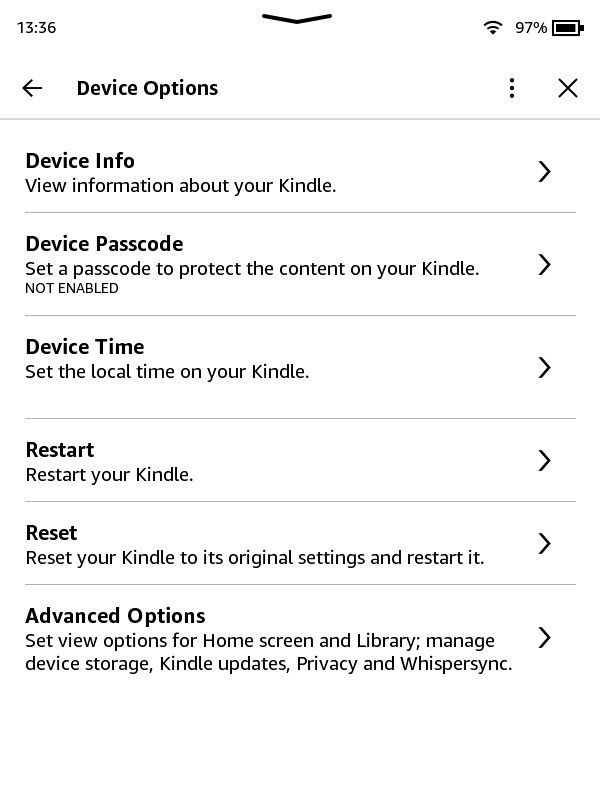
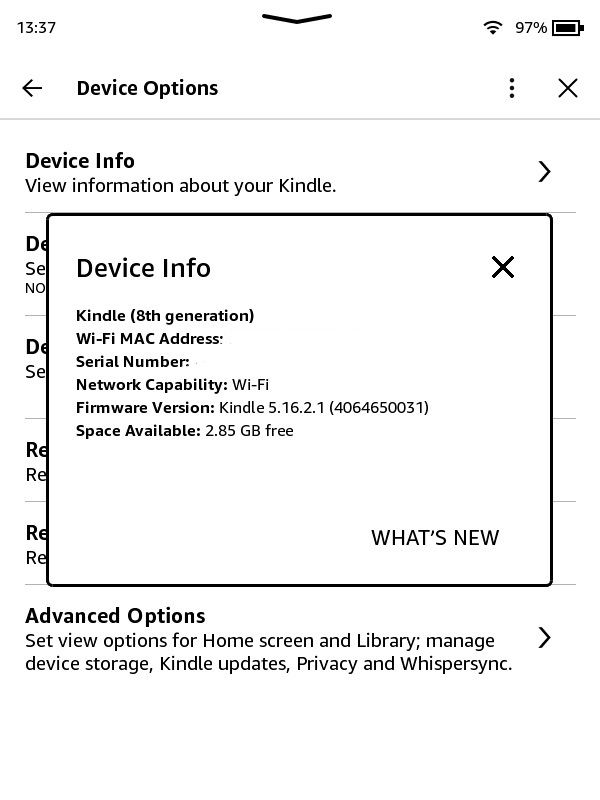 ปิด
ปิด
ค้นหารุ่น Kindle ของคุณบนเว็บไซต์ของ Amazon €™
หากต้องการรับโมเดล Kindle ของคุณหากคุณไม่สามารถเข้าถึงหรือใช้งานได้ มีวิธีอื่นบนแพลตฟอร์มของ Amazon หากอุปกรณ์ของคุณเชื่อมโยงกับบัญชี Amazon ของคุณ ซึ่งคุณสามารถควบคุมและตรวจสอบเนื้อหาทั้งหมดที่ได้รับจากบริการของพวกเขาได้ คุณสามารถดำเนินการดังต่อไปนี้:
โปรดไปที่ https://www.amazon.com/ ลงชื่อเข้าใช้บัญชีที่เชื่อมโยงกับอุปกรณ์ Kindle ของคุณ และตรวจสอบให้แน่ใจว่าที่อยู่อีเมลของคุณลงทะเบียนอย่างถูกต้องเพื่อรับ สำเนาดิจิทัลของหนังสือที่ซื้อ
กรุณาเลื่อนเคอร์เซอร์ไปที่ตัวเลือก"บัญชีและรายการ"จากนั้นไปที่เมนูย่อยโดยเลือก"เนื้อหาและอุปกรณ์"
⭐ไปที่แท็บอุปกรณ์
โปรดไปที่ส่วน"อุปกรณ์ Amazon"และเลือกตัวเลือกที่มีข้อความ"Kindle"นี่จะทำให้คุณมีรายการอุปกรณ์ Kindle ที่ลงทะเบียนทั้งหมด
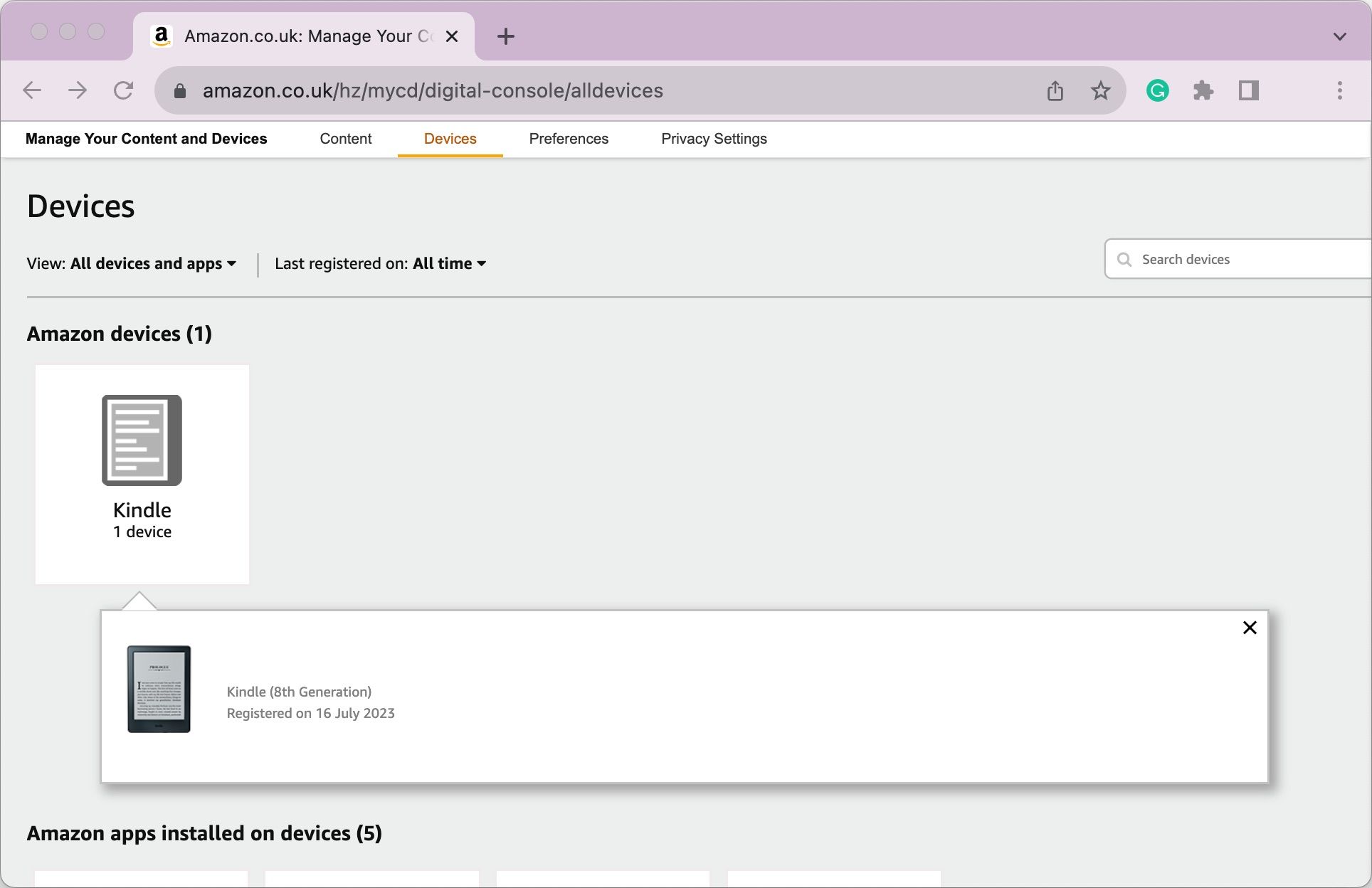
คุณสามารถโต้ตอบกับอุปกรณ์ที่ลงทะเบียนโดยการเลือก ซึ่งจะแสดงชื่อ รุ่น และวันที่ลงทะเบียนภายในระบบของเรา
หากต้องการเข้าถึงหมายเลขซีเรียลของอุปกรณ์ Kindle ของคุณ โปรดเลือกอุปกรณ์ของคุณโดยคลิกที่ชื่ออุปกรณ์ การดำเนินการนี้จะนำคุณไปยังหน้าเว็บที่แสดงข้อมูลที่เกี่ยวข้องกับ Kindle ของคุณ รวมถึงหมายเลขซีเรียลและตัวเลือกในการจัดการ
นอกจากนี้ คุณสามารถใช้คุณลักษณะการระบุเฉพาะเพื่อแยกแยะ Kindle ของคุณจากผู้อื่นโดยอ้างอิงจากคู่มือที่ครอบคลุมของ Amazon ซึ่งสรุปรุ่นและคุณสมบัติต่างๆ ของอุปกรณ์ Kindle ของพวกเขา แหล่งข้อมูลนี้อาจเป็นประโยชน์ในการพิจารณาว่าผลิตภัณฑ์ Kindle ใดที่เหมาะกับความต้องการของคุณมากที่สุด หากคุณต้องการอัปเกรดหรือเปลี่ยนใหม่
ใช้แอพมือถือของ Amazon เพื่อระบุ Kindle ของคุณ
แม้ว่าตอนนี้จะเป็นไปไม่ได้ที่จะซื้อ Kindle e-book ผ่านแอปพลิเคชันมือถือของ Amazon แต่ผู้ใช้ยังคงสามารถระบุรุ่น Kindle ของอุปกรณ์ของตนได้โดยทำตามขั้นตอนต่อไปนี้:
ในแอปพลิเคชัน Amazon ให้ไปที่แท็บโปรไฟล์ที่อยู่ภายในแถบเครื่องมือแล้วแตะ"บัญชีของคุณ"เพื่อเข้าถึงข้อมูลบัญชีของคุณ
กรุณาเลื่อนลงไปที่ส่วน"การตั้งค่าบัญชี"จากนั้นแตะที่ตัวเลือกที่อ่านว่า"เนื้อหาและอุปกรณ์"
เข้าถึงแท็บ"อุปกรณ์"และไปที่ส่วน"อุปกรณ์ Amazon"จากนั้นเลือกตัวเลือก"Kindle"
คุณจะพบรายการอุปกรณ์ Kindle จำนวนมาก และหากต้องการข้อมูลเพิ่มเติมเกี่ยวกับ Kindle ของคุณ เช่น หมายเลขซีเรียล เพียงแตะที่ชื่ออุปกรณ์เพื่อเข้าถึงหน้าสรุปอุปกรณ์

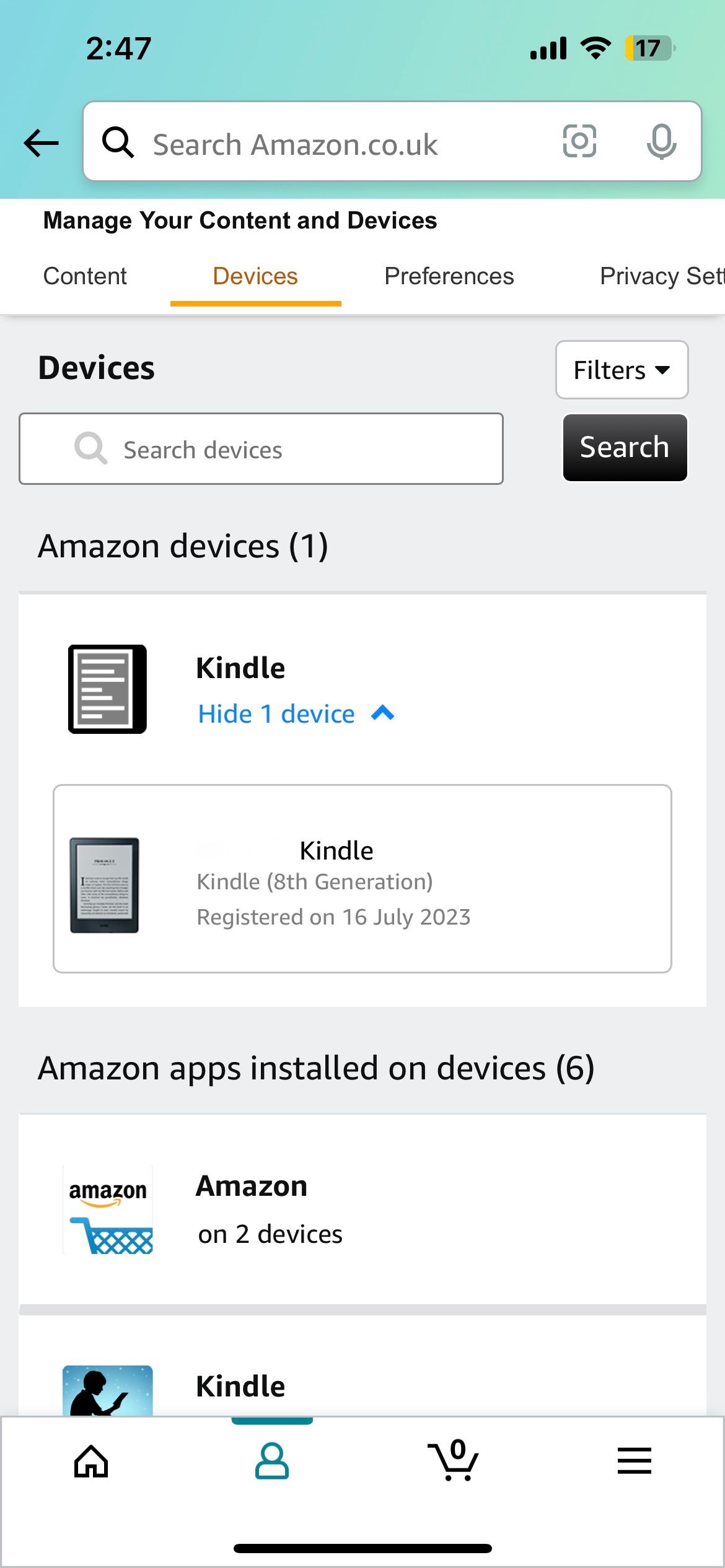
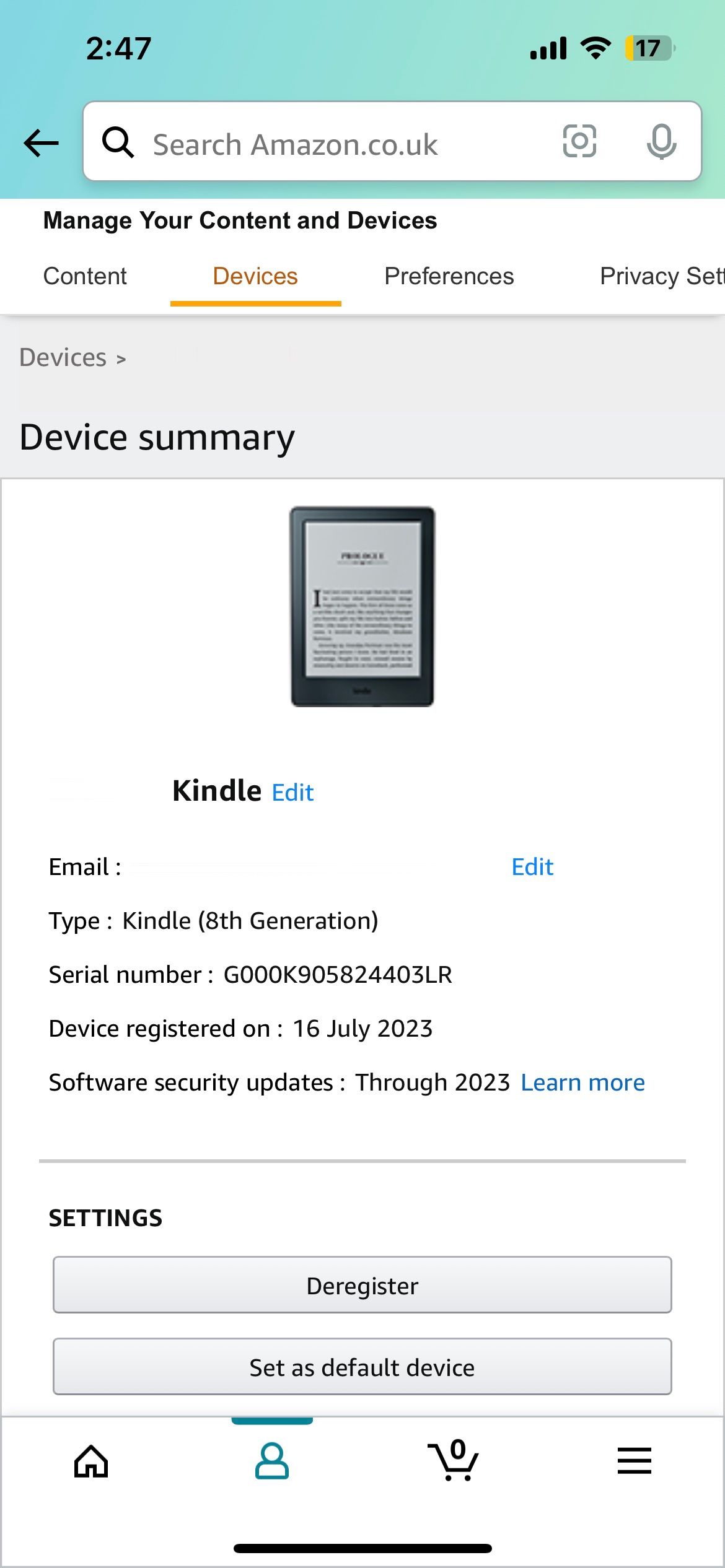 ปิด
ปิด
ระบุ Kindle ของคุณด้วยหมายเลขซีเรียล
หากต้องการระบุประเภทหรือซีรีส์เฉพาะของอุปกรณ์ Kindle ของคุณ คุณอาจอ้างอิงถึงหมายเลขซีเรียลของอุปกรณ์ซึ่งสามารถเข้าถึงได้ผ่านขั้นตอนง่ายๆ เพียงไม่กี่ขั้นตอน ขั้นแรก ไปที่เมนู"การตั้งค่า"และเลือก"ตัวเลือกอุปกรณ์"จากนั้นเลือก"ข้อมูลอุปกรณ์"จากนั้นหมายเลขซีเรียลจะปรากฏขึ้นให้คุณ
หากอุปกรณ์ Kindle ของคุณไม่สามารถเข้าถึงได้หรือทำงานอย่างถูกต้อง คุณสามารถค้นหาหมายเลขซีเรียลของคุณบนแพลตฟอร์มของ Amazon ผ่านทางเว็บไซต์หรือแอปพลิเคชันมือถือโดยทำตามขั้นตอนข้างต้น และใช้บัญชีที่เชื่อมโยงกับอุปกรณ์ Kindle ของคุณ
เมื่อคุณมีหมายเลขซีเรียลแล้ว คุณสามารถระบุรุ่น Kindle ของคุณได้โดยใช้คำนำหน้าหมายเลขซีเรียล โดยเปรียบเทียบกับ รายการ Kindle ทุกรุ่น และหมายเลขซีเรียล
ติดตามรุ่น Kindle ของคุณ
การทำความเข้าใจรุ่นเฉพาะของอุปกรณ์ Kindle เป็นสิ่งสำคัญ เนื่องจากจะช่วยให้บุคคลสามารถใช้ฟังก์ชันการทำงานทั้งหมดที่นำเสนอโดย e-reader ของตนได้อย่างเต็มที่ และปรับแต่งประสบการณ์การอ่านตามความต้องการของตน
หากหลังจากดูคู่มือนี้แล้ว คุณไม่สามารถระบุข้อมูลจำเพาะของอุปกรณ์ Kindle ของคุณได้ โปรดติดต่อทีมบริการลูกค้าเฉพาะของ Amazon เพื่อขอคำแนะนำและการสนับสนุนเพิ่มเติม